Com o OS X Lion, a Apple resistiu ao método tradicional de lançar software em um meio físico, optando por liberar o Lion através da Mac App Store. Isso é conveniente para muitos, mas não é adequado para aqueles que preferem ter uma maneira física de resolver problemas no futuro.
Veja como usar uma ferramenta que a Apple acaba de lançar para criar um Lion Recovery HD em uma unidade USB.
O que você precisa para começar:
- Um thumbdrive USB com 1 GB de espaço livre
- Um HD de recuperação existente em um Mac executando o OS X Lion.

A primeira coisa que faremos é particionar os 1 GB necessários de espaço livre na unidade USB, permitindo que o espaço livre restante na unidade USB continue sendo usado para outras coisas.
- Abra o Utilitário de Disco (localizado em Aplicativos> Utilitários).
- Selecione a unidade USB e selecione a guia Partição.
- Clique no sinal +, adicionando uma partição à unidade.
- Nomeie a nova partição "Recovery HD".
- Defina o formato para Max OS Extended (Journaled).
- Dê à partição um tamanho de pelo menos 1 GB.
- Clique em Aplicar.
O Utilitário de Disco agora fará sua mágica, após o qual você terá duas partições na unidade USB.
Em seguida, você precisará baixar o Lion Recovery Disk Assistant da Apple, que pode ser encontrado aqui. Você pode executar o Assistente a partir da imagem de disco que acabou de baixar ou arrastar o ícone do Assistente para sua pasta Aplicativos e executá-lo a partir daí.

Execute o Lion Recovery Disk Assistant e aceite os termos. Em seguida, você verá as unidades disponíveis nas quais instalar o disco de recuperação. Selecione o Recovery HD que criamos anteriormente e clique em Continuar.

O processo leva alguns minutos para ser concluído. Sente-se firme; verifique seu feed do Facebook ou Twitter se você ficar entediado.

Quando o processo estiver concluído, você verá uma tela Conclusão informando que o Recovery HD foi criado com sucesso.
Há algumas coisas que você deve ter em mente ao criar e usar esse tipo de disco de recuperação:
- Se esse assistente de recuperação foi criado em um Mac fornecido com o Lion, essa unidade de recuperação só pode ser usada com esse Mac. No entanto, se a unidade de recuperação foi criada em um Mac que foi atualizado do Snow Leopard para o Lion, você poderá usar a unidade em qualquer computador que tenha seguido o mesmo caminho de atualização.
- Para reinstalar o Lion usando esse disco de recuperação, é necessária uma conexão com a Internet. Sem uma conexão com a Internet, você só poderá usar a parte do utilitário de disco da unidade de recuperação.
- A partição do Recovery HD não será visível no Finder.
Se você preferir ter um disco de instalação física em vez de um disco de recuperação devido ao requisito de Internet, veja como criar um disco de instalação do OS X Lion.
Se você se deparar com problemas no futuro, poderá inicializar o disco de recuperação conectando a unidade USB ao computador e pressionando Option enquanto o Mac é inicializado. Quando apresentado com os discos de inicialização disponíveis, selecione Recovery HD.
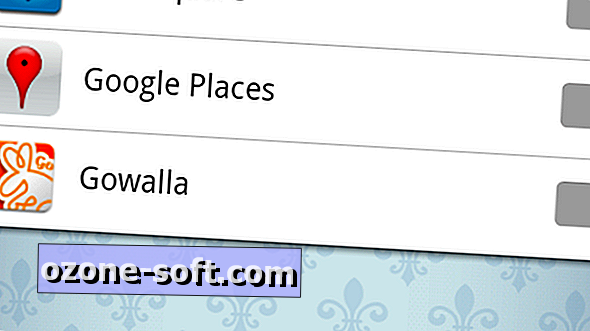



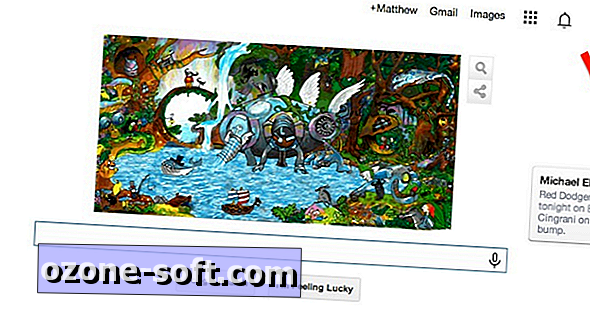




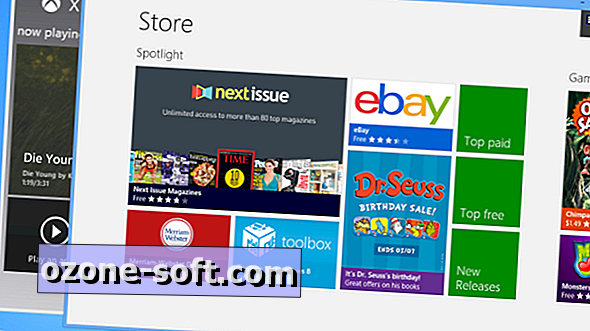



Deixe O Seu Comentário